
엑셀 파일 복구
엑셀을 사용하다가 보면 오류가 발생하거나 컴퓨터가 꺼져서 마지막 수정본이 저장되지 않는 경우가 있습니다.
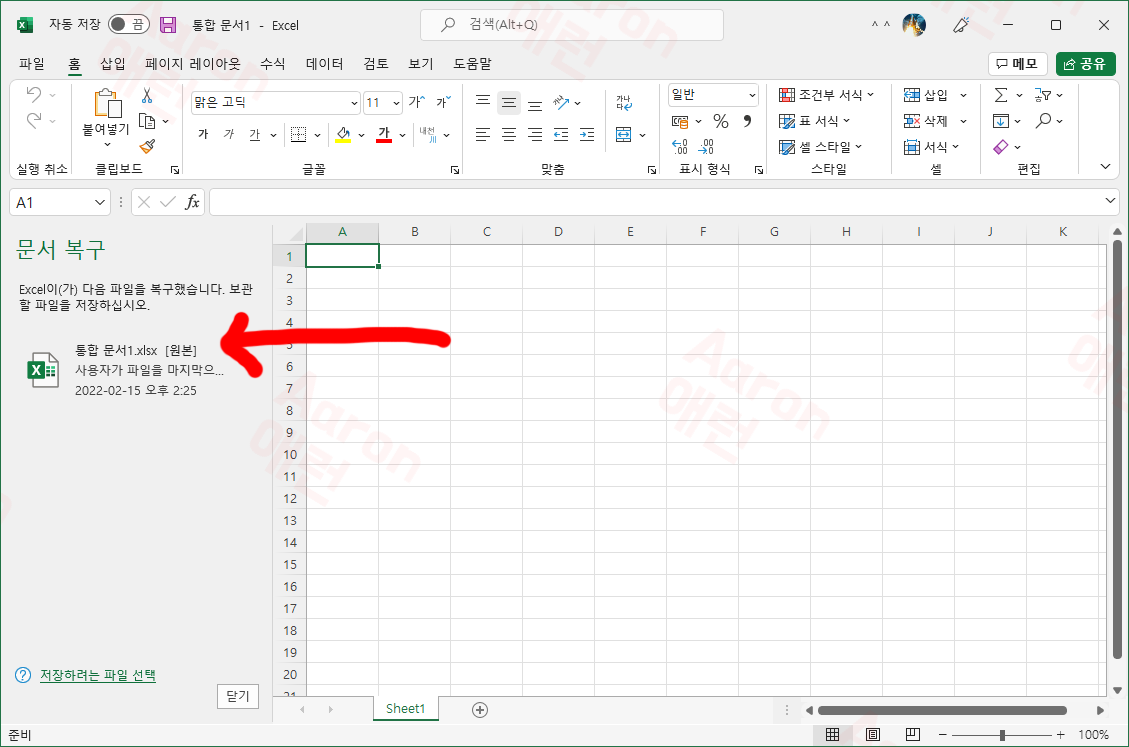
엑셀을 다시 열어보면 왼쪽에 문서 복구 메뉴가 나오는 경우가 있습니다. 저 버튼을 누르면 바로 복구됩니다.

만약 복구 메뉴가 나오지 않는다면 직접 복구 폴더로 들어가서 확인해 볼 수 있습니다. 파일 -> 정보 -> 통합 문서 관리 -> 저장되지 않은 통합 문서 복구를 누릅니다.

C:\Users\(사용자 이름)\AppData\Local\Microsoft\Office\UnsavedFiles 폴더로 이동됩니다. 이곳에 엑셀 파일이 있다면 복구할 수 있습니다.
엑셀 파일 날아가지 않게 예방하기
* 파일 저장 습관화 : 파일을 자주 저장하는 습관을 들여야 합니다. Ctrl + S 단축키를 누르면 쉽게 저장할 수 있습니다.
* 원드라이브 사용 : 마이크로소프트 엑셀은 원드라이브와 연동해서 사용할 수 있습니다. 클라우드에 파일을 저장하면 컴퓨터가 고장 나도 클라우드에 파일이 남아서 안전합니다. 클라우드에 파일이 있기 때문에 usb나 외장하드를 이용하지 않고도 어디서나 파일에 접근할 수 있기 때문에 편리합니다.
* 클라우드 오피스 사용 : 구글드라이브같은 오피스 프로그램은 변경사항이 자동으로 저장됩니다.
저장버튼을 누르지 않아도 안전하게 내 파일이 클라우드에 저장됩니다. 구글은 스프레드시트라는 엑셀과 비슷한 프로그램을 제공합니다. 마이크로소프트 엑셀도 웹 브라우저에서 사용하면 똑같은 기능을 사용할 수 있습니다. 자세한 내용은 아래 링크를 참고해주세요.
오피스 무료로 사용하는 법 (클라우드) - 더이상 마이크로소프트 오피스 무료설치 찾아다닐 필요
네이버 지식인 같은 곳에 찾아보면 무료 오피스를 찾아다니는 글이 많이 있습니다. 최근에는 웹 브라우저를 무료로 사용할 수 있는 제품들이 많이 나와 있기 때문에 다운로드
jinibh.tistory.com
'테크 > MS 엑셀' 카테고리의 다른 글
| 엑셀 PDF 변환 하는 법 (0) | 2022.02.16 |
|---|---|
| 엑셀 그림으로 저장 하는 방법 (0) | 2022.02.16 |
| 엑셀 파이 기호 쉽게 입력하는 방법 (0) | 2022.02.15 |
| MS 엑셀 설치 - PC, 노트북 설치 (0) | 2022.02.15 |
| 엑셀 텍스트 숫자 오류 해결 (0) | 2022.02.14 |




댓글